Slik bruker du naturspråksøk i OS X-spotlight

Mens du sikkert kan klikke rundt OS X for å finne det du trenger, er det ikke noe enklere eller mer effektivt enn den tidstestede Spotlight. Spotlight er enklere å bruke enn du kanskje tror, takket være det nye naturlige språketesøk.
Før du begynner å søke naturlig, vil vi forklare hva Spotlight fortsatt ikke kan gjøre. Spotlight kan ikke søke på Internett, selv om det kan koble til Wikipedia, Fandango, Weather og annen relevant informasjon. Videre kan den ikke legge til avtaler i kalenderen din eller søke i kontaktene dine. Spotlight er bundet til Mac-posisjonen din, så det er best brukt til å søke i lokalt innhold og for filer som er inkludert i det.
Kort sagt: Det er ikke en sann Siri-erstatning, men det kan hjelpe deg med å finne ganske mange ting.
Få personlig
Ta gjerne med personlige pronomen. For eksempel, vil du vite om det kommer til å regne? Spør Spotlight akkurat som du kanskje spør en annen person. "Vis meg været", for eksempel.
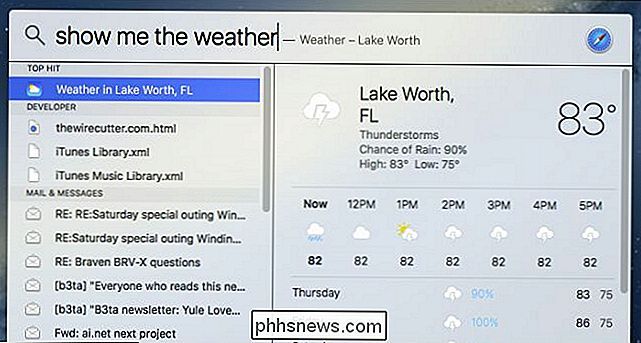
Du kan også hente informasjon som er lagret på datamaskinen din lettere. Hvis du for eksempel vil se e-postene du fikk i forrige måned, kan du skrive "e-post jeg mottok sist måned."
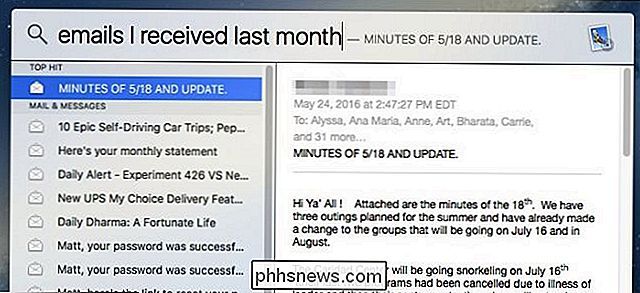
Det er mye appell for å kunne gjennomsøke dataene dine så enkelt, og det gjør ikke bare avslutte eller begynn med e-post. Du kan også søke etter andre data, og hvis du får for mange resultater, begrenser du det derfra.

Det er åpenbart mye mer enn det vi kan inkludere på noen få skjermbilder, men dette illustrerer hvor mye enklere å Spotlight skal brukes nå. Bare vær sikker på at det vil fungere mer effektivt (eller bare) med Apples egne applikasjoner som Mail, Meldinger og så videre.
Bruk datoer til din fordel
Som du kan se fra et tidligere eksempel, kan du spørre Spotlight til Grav inn i dataene dine ved å bruke datoer.
Du kan ta dette enda lenger, og gjøre ting enda mer spesifikt. Si at du vil se alle dokumentene du opprettet i mai måned. Kombinere det personlige pronomen "jeg" med det du søker, kan du bare spørre Spotlight "dokumenter jeg opprettet i mai", og du vil se en liste som ønsket.
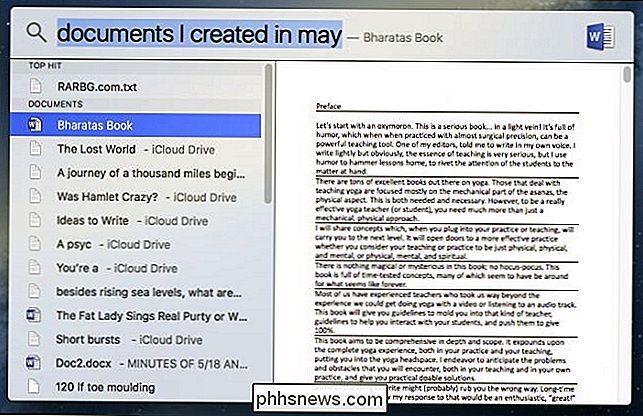
Vil du se en liste over bilder du tok på en bestemt dag? Bare spør.
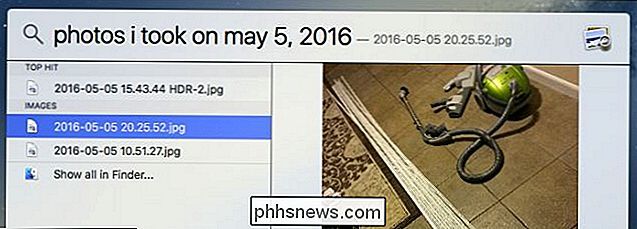
Muligheten til å spørre Spotlight om å avsløre informasjon på Mac-en din på en så enkel måte, vil uten tvil hjelpe mange mennesker som ellers måtte koble til å få tilgang til det.
Ikke vær bekymret for å være for spesifikt
På den annen side trenger du ikke å gå langt for å finne enkel informasjon du søker, for eksempel været i en annen by eller poengene fra ditt favorittbaseballlag.
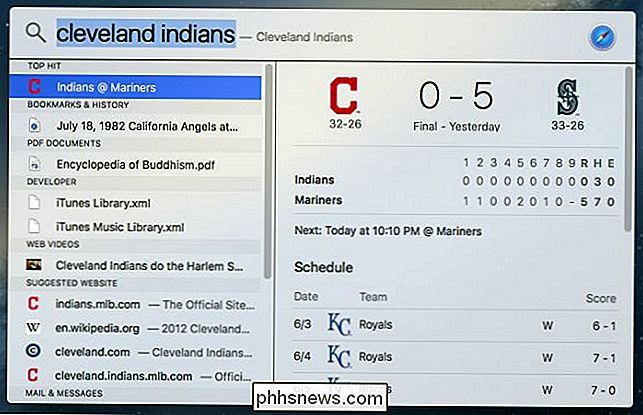
På samme måte, hvis du trenger bare enkle filminformasjon for hva som spiller i nærheten av deg, alt du trenger å gjøre er å skrive "filmer" og alt vil bli avslørt.
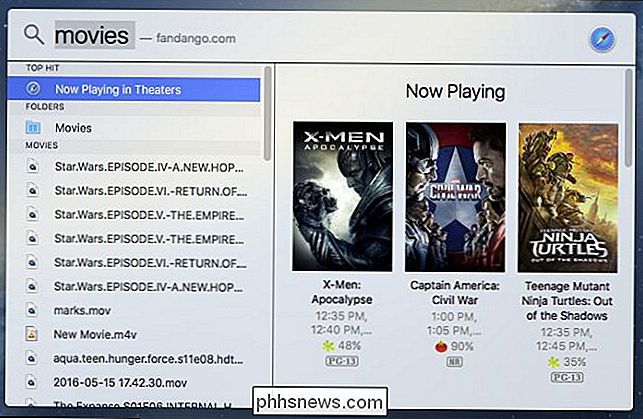
Det samme gjelder for ting som lagerinformasjon: Du kan bare skrive inn et selskaps tickerforkortelse.
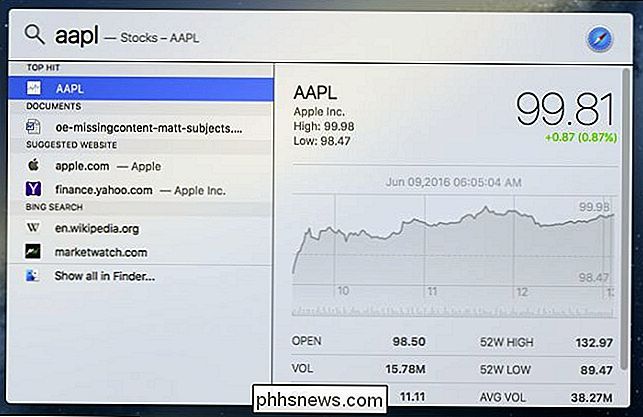
Du kan også søke etter videoer på Internett. Du kan være så spesifikk eller generell som du vil (søker etter band vs. søke av en sang), selv om du må inkludere nettstedet du vil søke i tillegg, det være seg YouTube eller Vimeo.
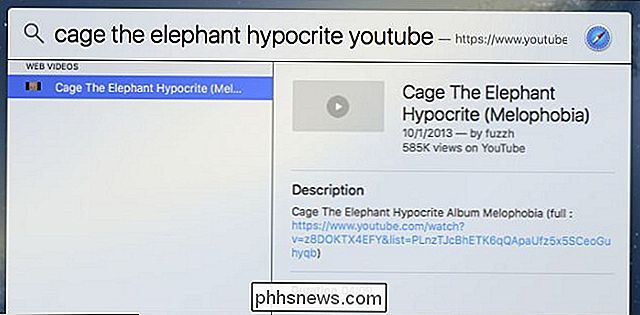
Dessverre, omfanget som Spotlight kan utføre triks er ganske begrenset. For eksempel, mens du kan søke etter videoer på YouTube og så videre, kan du ikke se en forhåndsvisning i Spotlight eller til Mac-skrivebordet ditt. I stedet, når du klikker på et søkeresultat, åpnes det i et nettleservindu i stedet.
Dette er mindre enn ideelt, fordi det begrenser effektiviteten som du kan søke etter slike ting med Spotlight. Hvis det bare skal åpnes i en nettleser, kan vi også bare bruke en nettleser i utgangspunktet.
RELATED: Slik bruker du macOS-spotlight som en Champ
Men for hurtig dosering av informasjon som sportsresultater og filmoppføringer, kan Spotlight-søkene være ganske praktiske.
Det er selvfølgelig mye mer enn dette, men det er din tur til å utforske. Bare husk, selv om du kanskje ikke finner en funksjon som er inkludert i Spotlight nå, er det ingen grunn til å tro at det ikke vises i en fremtidig utgave. I mellomtiden ta litt tid for å pakke ut nyskapede krefter og se hva du kan oppdage å lyve om på din Mac.

Slik sletter du iOS-enheten etter alt for mange mislykkede passordforsøk
Når noen prøver å få tilgang til iPhone eller iPad ved å gjette passordet, vil det i utgangspunktet låse dem ut, og øke hvert intervall med hver mislykket forsøk. Du kan imidlertid sette den opp slik at den fullt ut sletter enheten etter 10 mislykkede forsøk. Her er en situasjon som vi alle kan forestille oss å skje.

Slik bruker du iPhone til å skape profesjonelle filmer
Å Lage filmer på smarttelefonen har alltid vært enkle, men oftere enn ikke du kan forvente at kvaliteten vil lide på grunn av rystende bilder, ut -of-fokus linser, og lyd som er bedre igjen til døve. Nå er alt som kan forandres ved hjelp av en unik maskinvare og smart designet programvare som gjør det enklere enn noen gang å lage filmer i studio-kvalitet med ikke noe mer enn iPhone i lommen.



